CAD二维模型空间怎么统一背景颜色?
溜溜自学 室内设计 2022-11-21 浏览:475
大家好,我是小溜,CAD是我们经常使用的绘图软件,软件中有很多绘图的命令。有时候在制图的时候,二维空间是黑色,但是视图是白色,很多朋友觉得很不舒服,那么CAD二维模型空间怎么统一背景颜色呢?大家可以参考下面的方法。
溜溜自学网还有超多“CAD”视频课程,欢迎大家点击查看
工具/软件
硬件型号:戴尔灵越15
系统版本:Windows7
所需软件:CAD2007
方法/步骤
第1步
我们首先打开电脑并打开CAD软件,如图所示;

第2步
接下来我们选择工具栏中工具选项下的选项按钮,如图所示;

第3步
我们进入选项后接下来找到并点击图示的显示按钮,如图所示;
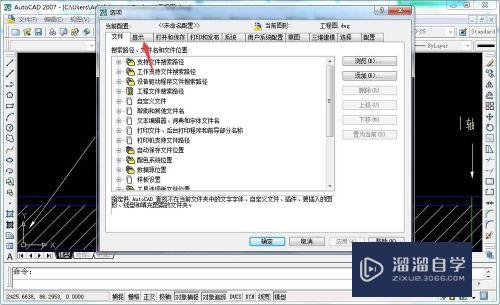
第4步
下一步我们在窗口元素下找到颜色选项并点击,如图所示;
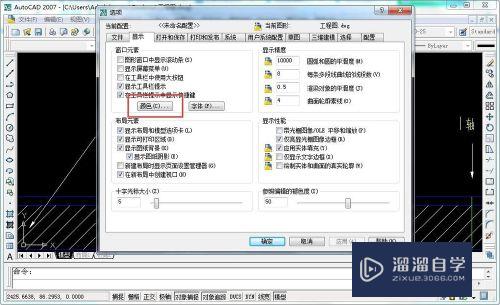
第5步
接着我们在背景选项下选择二维模型空间,在界面元素选项下选择统一背景,如图所示;

第6步
然后我们点击图示的位置选择好颜色再点击应用并关闭后cad二维模型空间统一背景颜色就设置完成了,如图所示;

注意/提示
好了,本次关于“CAD二维模型空间怎么统一背景颜色?”的全部内容就分享到这里啦,希望小溜分享的内容能够帮助到大家。同时可以关注溜溜自学网,遇到不懂的问题可以在这里寻找到详细的解决方法。
基础入门CAD三维Fshot导图讲解(二)
特别声明:以上文章内容来源于互联网收集整理,不得将文章内容
用于商业用途.如有关于作品内容、版权或其他问题请与溜溜网客服
联系。
相关文章
距结束 05 天 06 : 15 : 24
距结束 00 天 18 : 15 : 24
首页










